
Mac의 Keynote에서 표 스타일 사용하기
표 모양을 가장 쉽게 변경하는 방법은 다른 표 스타일을 적용하는 것이며 언제든지 변경할 수 있습니다.
표 모양을 사용자화하고 동일 포맷을 다른 표에 적용하는 경우, 새로운 표 스타일을 생성할 수 있습니다. 새로운 스타일은 테마와 함께 제공된 스타일과 함께 저장됩니다.
Keynote는 셀 채우기 및 테두리 스타일과 같은 일부 속성에 가장 자주 사용되는 스타일을 기반으로 표 스타일을 생성하는 방법을 결정합니다. 예를 들어, 표가 다양한 서체를 사용하는 경우 새로운 표 스타일은 표에서 가장 자주 나타나는 서체를 채택합니다.
다른 스타일을 표에 적용하기
Mac용 Keynote 앱
 으로 이동하십시오.
으로 이동하십시오.표가 있는 프레젠테이션을 연 다음, 표를 클릭하십시오.
포맷
 사이드바에서 표 탭을 클릭하십시오.
사이드바에서 표 탭을 클릭하십시오.사이드바 상단에 있는 옵션에서 다른 스타일을 선택하십시오.
사용 가능한 스타일이 더 있는 경우, 왼쪽의
 과 오른쪽의
과 오른쪽의  화살표를 클릭하십시오.
화살표를 클릭하십시오.
다른 표 스타일을 적용하기 전에 표 모양을 변경한 경우 새로운 표 스타일에 해당 변경 내용이 유지됩니다. 새로운 스타일을 적용할 때 해당 변경 내용을 덮어쓰려면 새로운 표 스타일을 Control-클릭한 다음 오버라이드 지우고 스타일 적용을 선택하십시오.
표 스타일로 변경 내용 복귀하기
예를 들어 표 셀의 테두리를 변경하여 표 모양을 변경한 경우 원래 표 스타일로 다시 적용하여 변경 내용을 복귀할 수 있습니다.
Mac용 Keynote 앱
 으로 이동하십시오.
으로 이동하십시오.표가 있는 프레젠테이션을 연 다음, 표를 클릭하십시오.
포맷
 사이드바에서 표 탭을 클릭하십시오.
사이드바에서 표 탭을 클릭하십시오.재적용할 표 스타일을 Control-클릭한 다음 오버라이드 지우고 스타일 적용을 선택하십시오.
새로운 스타일로 표 저장하기
표의 모양을 변경하고 변경사항을 저장하려는 경우, 새로운 표 스타일을 생성하여 나중에 다시 사용할 수 있습니다. 다른 사용자와 공유한 프레젠테이션에서는 새로운 표 스타일을 추가할 수 없습니다.
Mac용 Keynote 앱
 으로 이동하십시오.
으로 이동하십시오.표가 있는 프레젠테이션을 연 다음, 새로운 스타일로 저장하려는 포맷이 있는 표를 클릭하십시오.
포맷
 사이드바에서 표 탭을 클릭하십시오.
사이드바에서 표 탭을 클릭하십시오.표 스타일 오른쪽에 있는 화살표를 클릭하여 마지막 스타일 그룹으로 이동한 다음,
 을 클릭하여 사용자의 스타일을 추가하십시오.
을 클릭하여 사용자의 스타일을 추가하십시오.
새로운 표 스타일이 사이드바 상단의 표 스타일에 추가됩니다. 스타일을 드래그하여 원하는 대로 구성할 수 있습니다.
이미지의 색상을 사용하는 표 스타일 생성하기
특정 이미지의 색상과 일치하는 표 스타일을 생성할 수 있습니다. 이는 표의 데이터와 이미지의 주제 사이에 시각적 연관성을 주고자 할 때 유용할 수 있습니다.
새로운 스타일에 표 제목, 머리말 행과 열, 꼬리말 행이 포함되며 모두 이미지의 색상과 일치합니다. 새로운 스타일을 선택한 표에 적용할 때 새로운 스타일이 표에서 이러한 기능으로 색상을 전합니다(표에 이러한 기능이 있는 경우).
Mac용 Keynote 앱
 으로 이동하십시오.
으로 이동하십시오.프레젠테이션에 있는 아무 표나 클릭하거나 도구 막대에서
 을 클릭하고 표를 추가하십시오.
을 클릭하고 표를 추가하십시오.포맷
 사이드바에서 표 탭을 클릭하십시오.
사이드바에서 표 탭을 클릭하십시오.컴퓨터에서 어느 곳에서든 이미지를 탐색할 수 있습니다.
사진을 탐색하려면 도구 막대에서
 을 클릭하십시오.
을 클릭하십시오.해당 이미지를 사이드바의 표 스타일로 드래그하십시오.
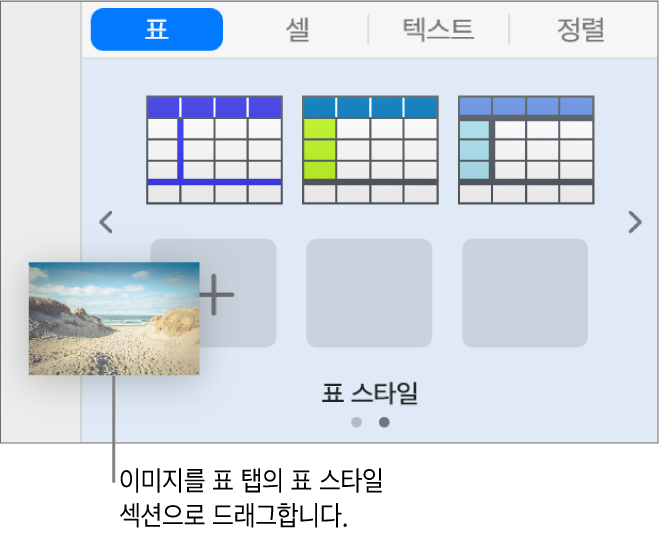
또는 사이드바의 표 스타일을 Control-클릭하고 단축 메뉴에 있는 이미지에서 스타일 생성을 선택한 다음 이미지를 탐색하십시오.
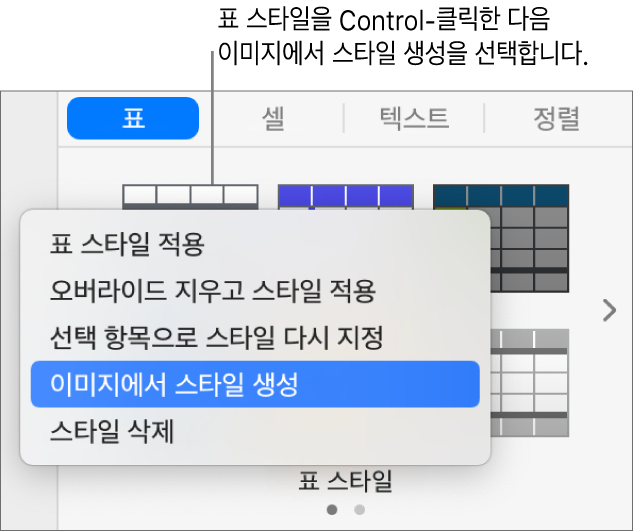
이미지의 색상이 포함된 새로운 표 스타일이 사이드바 상단의 표 스타일에 추가되지만 사용자가 팝업 메뉴를 열기 위해 Control-클릭한 스타일은 대치하지 않습니다.
새로운 스타일을 선택한 표에 적용하려면 사이드바에서 해당 스타일을 클릭하십시오. 이는 생성할 때 자동으로 적용되지 않습니다.
표 스타일 다시 정의하기
동일한 스타일을 사용하는 모든 표 모양을 빠르게 변경하기 위해 스타일을 재정의할 수 있습니다.
Mac용 Keynote 앱
 으로 이동하십시오.
으로 이동하십시오.표가 있는 프레젠테이션을 열고 업데이트할 스타일을 사용하는 표를 선택한 다음, 원하는 모양이 되도록 모양을 수정하십시오.
방금 수정한 표를 클릭하십시오(선택되어 있지 않은 경우).
포맷
 사이드바에서 표 탭을 클릭하십시오.
사이드바에서 표 탭을 클릭하십시오.사이드바 상단에서 다시 정의하려는 스타일을 Control-클릭한 다음 선택 부분에서 스타일 다시 정의를 선택하십시오.
다음 중 하나를 선택하십시오.
현재 스타일을 사용하는 모든 대상체 업데이트: 현재 이 스타일을 사용하는 모든 표의 모양을 변경합니다.
대상체를 업데이트하지 않고 해당 대상체를 스타일에서 연결 해제: 선택한 표만 변경합니다. 스타일이 대치되었기 때문에 업데이트되지 않은 표 스타일이 스타일 탭에서 제거됩니다.
확인을 클릭하십시오.
사이드바에서 해당 스타일이 업데이트되고 이 스타일을 사용하는 모든 표가 업데이트됩니다.
표 스타일 정렬하기
사이드바에서 표 스타일을 정렬하여 자주 사용하는 표 스타일에 쉽게 접근할 수 있습니다.
Mac용 Keynote 앱
 으로 이동하십시오.
으로 이동하십시오.표가 있는 프레젠테이션을 연 다음, 아무 표나 클릭하십시오.
포맷
 사이드바에서 표 탭을 클릭하십시오.
사이드바에서 표 탭을 클릭하십시오.이동하려는 스타일을 클릭한 상태에서 새로운 위치로 해당 스타일을 드래그하십시오.
여러 개의 스타일 패널이 있고 한 패널에서 다른 패널로 스타일을 이동하려는 경우, 해당 스타일을 왼쪽 화살표
 또는 오른쪽 화살표
또는 오른쪽 화살표 위로 드래그하여 다른 패널에서 여십시오.
위로 드래그하여 다른 패널에서 여십시오.
표 스타일 삭제하기
Mac용 Keynote 앱
 으로 이동하십시오.
으로 이동하십시오.표가 있는 프레젠테이션을 연 다음, 슬라이드에서 아무 표나 클릭하십시오.
포맷
 사이드바에서 표 탭을 클릭하십시오.
사이드바에서 표 탭을 클릭하십시오.삭제하고자 하는 스타일을 Control-클릭한 다음, 스타일 삭제를 선택하십시오.